Tip Shopify Berguna Teratas Yang Perlu Diketahui Setiap Pemula
Diterbitkan: 2022-04-19Apakah ini pertama kalinya Anda menggunakan platform Shopify untuk membuat dan menjalankan toko eCommerce? Shopify melakukan segalanya untuk Anda dan memungkinkan semua orang menjual produk online dengan mudah. Namun, tidak mudah seperti itu. Anda harus mengetahui beberapa Tips Shopify untuk menggunakan platform ini secara efektif dan meningkatkan pendapatan toko Anda, terutama jika Anda seorang pemula.
Jadi dalam artikel ini hari ini, kami akan membagikan kepada Anda 10 trik Shopify berguna yang harus menjadi fokus pemula dan membuat langkah yang benar sejak awal.
Bagaimana Mengunggah Tema Shopify? – Kiat Shopify
Untuk memulai, Anda harus membuat toko Shopify Anda dan masuk ke backendnya. Kemudian langkah selanjutnya adalah menginstal tema gratis/ tema berbayar/ atau tema file zip ke platform Anda. Ada banyak cara untuk dipilih:
- Memasang tema gratis dari dasbor Anda
- Memasang tema berbayar dari toko Shopify. Tidak seperti yang lain, Shopify memungkinkan Anda melihat pratinjau tema yang Anda suka dan menyesuaikan tema Anda melalui editor tema. Tentu saja, Anda harus membelinya sebelum menerbitkan tema itu. Kustomisasi Anda sebelumnya dapat disimpan.
- Mengunggah file Zip di komputer Anda ke Shopify Anda.
Ini adalah Tips Shopify paling banyak bagi pemula untuk menambahkan tema. Namun, jika Anda seorang programmer/pengembang atau Anda bekerja dengan agensi/mitra Shopify, Anda dapat memasang tema dengan cara lain. Pada artikel ini, kami hanya akan memperkenalkan cara sederhana untuk pemula.
Harap dicatat bahwa Anda harus memiliki tema Shopify untuk membuat toko online Anda. Dan kami akan menggunakan SaleMaster sebagai contoh dalam panduan ini. Ini adalah tema Shopify multiguna yang kreatif dengan banyak fitur cantik yang harus Anda gunakan.
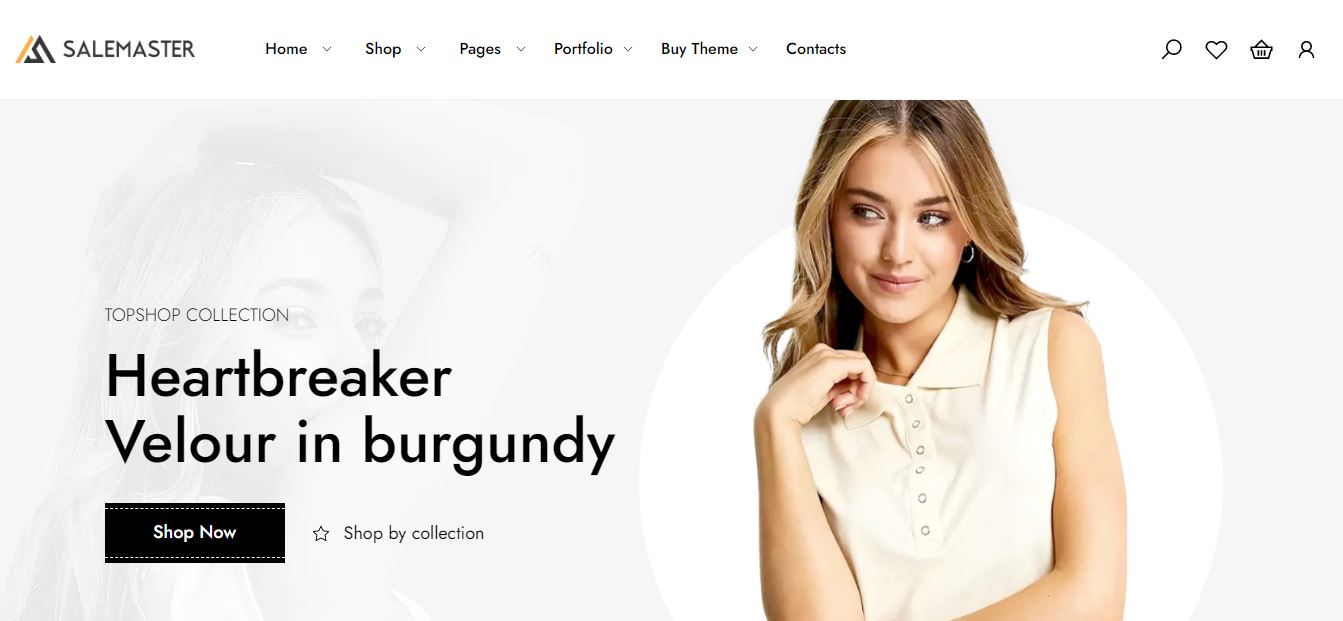
Untuk menginstal tema, Anda perlu membuka Shopify backen d -> temukan Toko Online dan arahkan mouse Anda ke perpustakaan Tema :
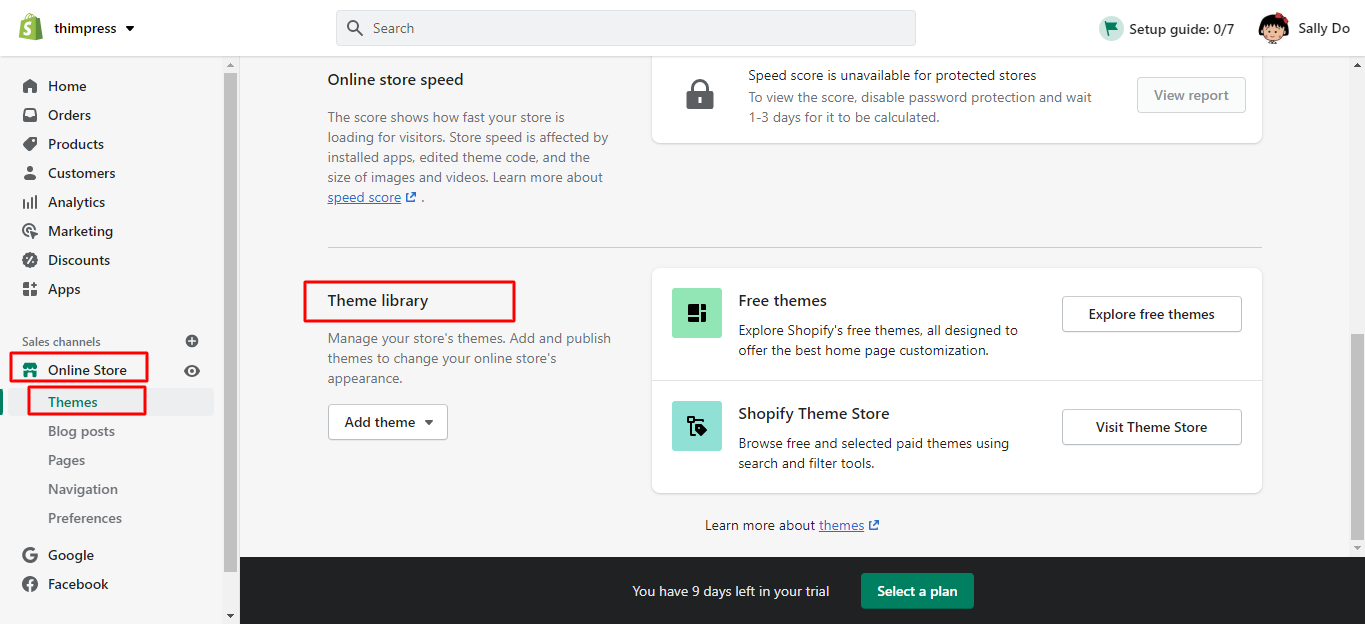
- Mengunggah File Tema Dari Komputer Anda :
Jika Anda sudah memiliki file tema di komputer Anda, Anda dapat mengunggahnya dengan mudah. Ada opsi Tambahkan Tema jadi silakan klik ini dan pilih Unggah file zip.
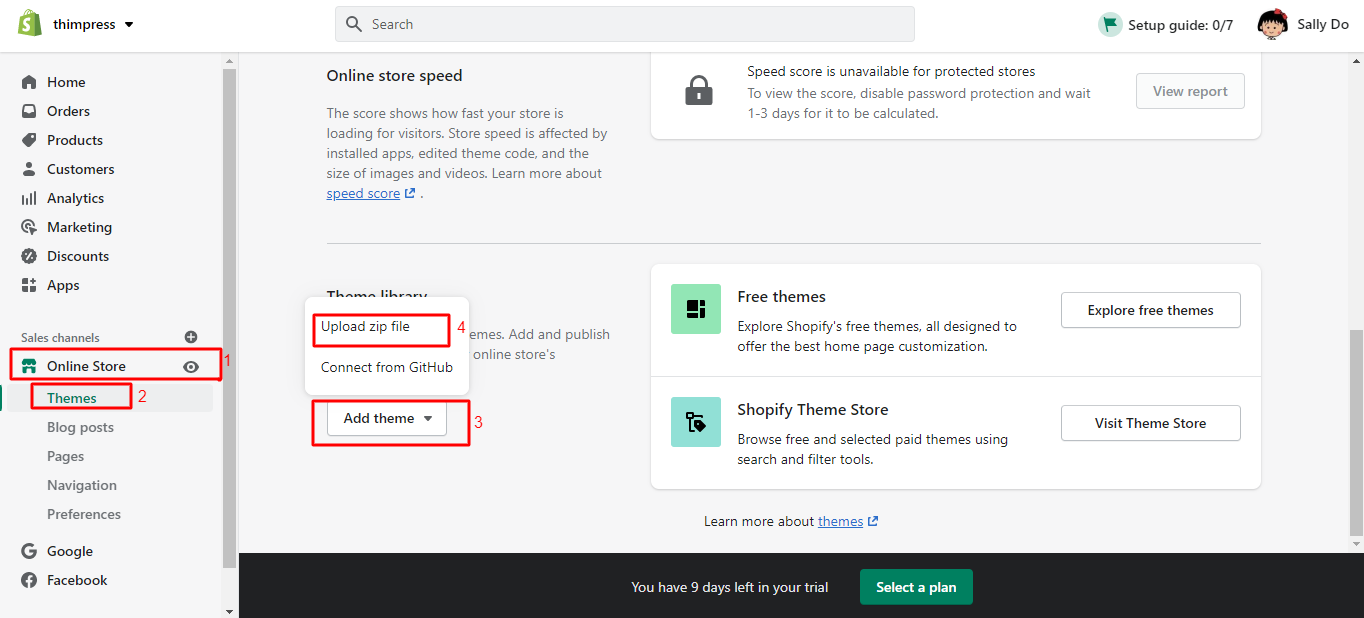
Jendela baru akan muncul dan tekan Add File untuk mengunggah file tema Zip yang Anda inginkan. Setelah itu, klik Unggah File dan tema Anda ditambahkan ke admin Anda.
Pastikan Anda sudah mengompres file tema Anda ke dalam file tema ZIP.
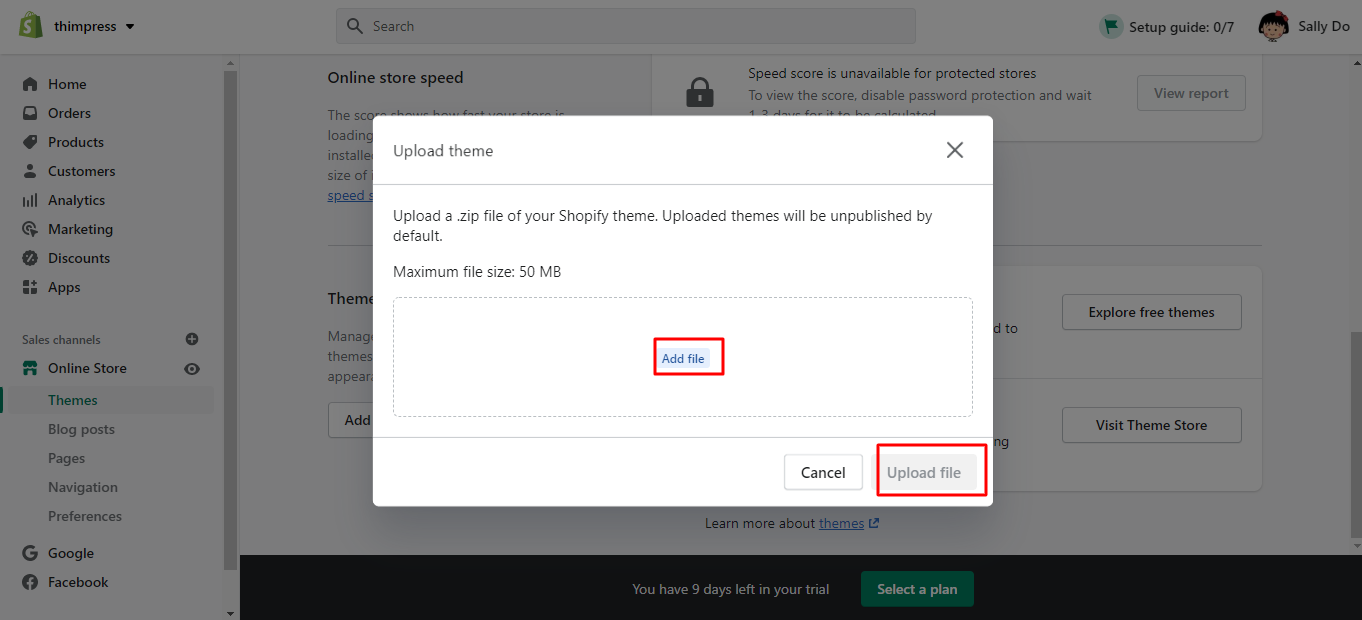
- Menambahkan Tema Gratis Dari Admin
Jika Anda ingin menambahkan tema gratis dari dasbor Shopify, Anda dapat mengikuti langkah-langkah kami:
Di bagian perpustakaan Tema , Anda juga dapat menemukan Tema Gratis . Ada tombol Jelajahi tema gratis lalu klik.
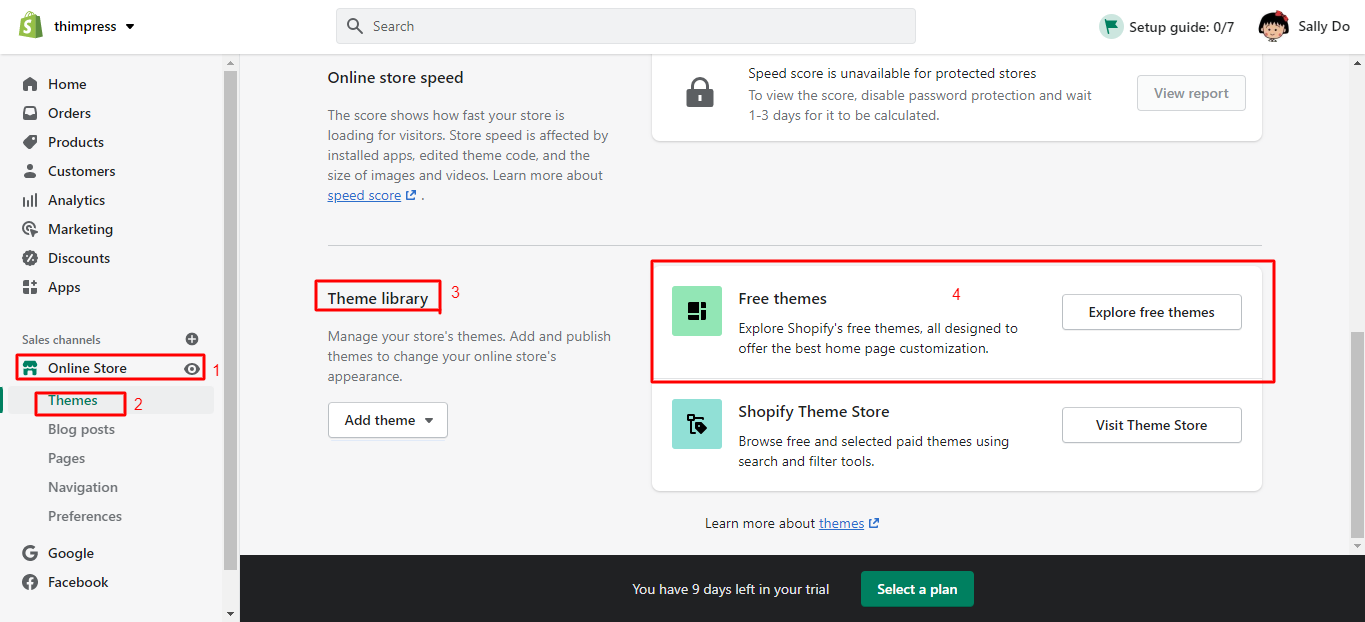
Sekarang Anda dapat melihat semua tema gratis yang tersedia di jendela baru. Klik tema yang Anda suka dan Anda dapat melihat pengenalan dan fitur-fiturnya. Kemudian klik tombol Tambahkan ke perpustakaan tema dan tema itu akan segera ditambahkan di admin Anda. Anda juga dapat mengklik tombol Kembali jika ingin memilih tema gratis lainnya.
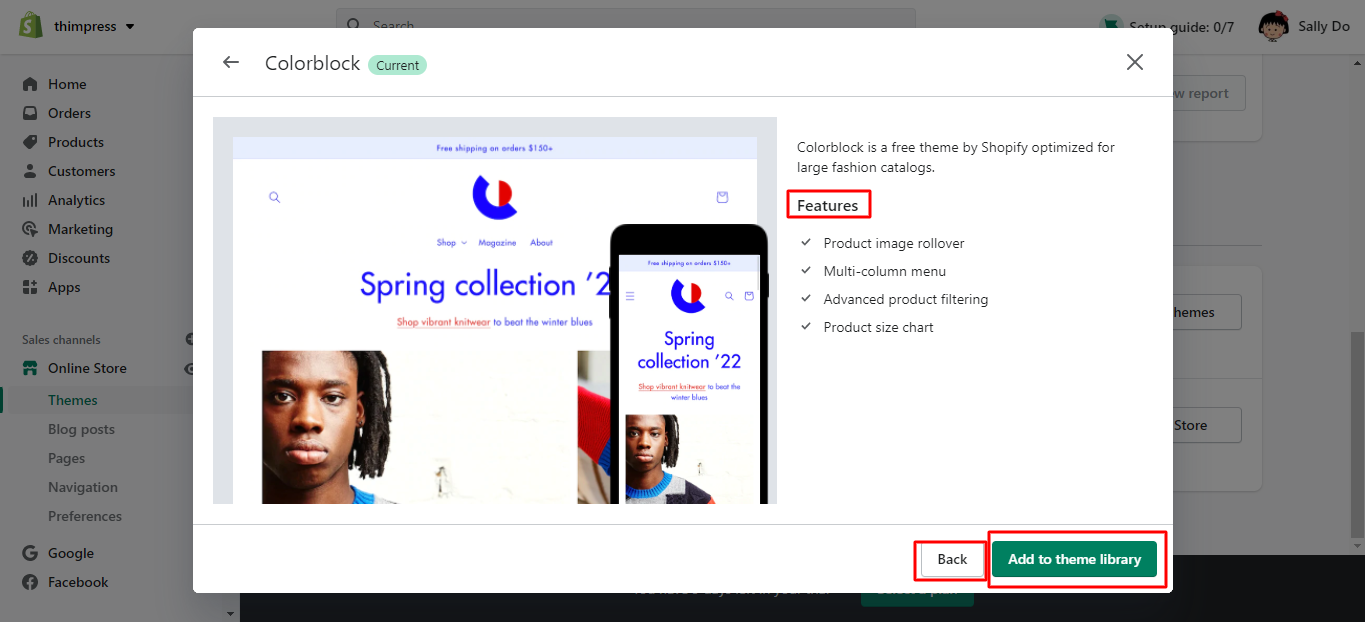
- Memasang Tema Berbayar Dari Toko Tema Shopify
Masuk ke Theme library , disana ada opsi Shopify Theme Store -> Visit Theme Store . Kemudian itu akan mengarahkan Anda ke situs baru, Shopify Theme Store , dan Anda dapat memilih tema berbayar di sini. Plus, Anda dapat menemukan banyak tema yang sesuai dengan bisnis apa pun yang Anda butuhkan di toko ini.
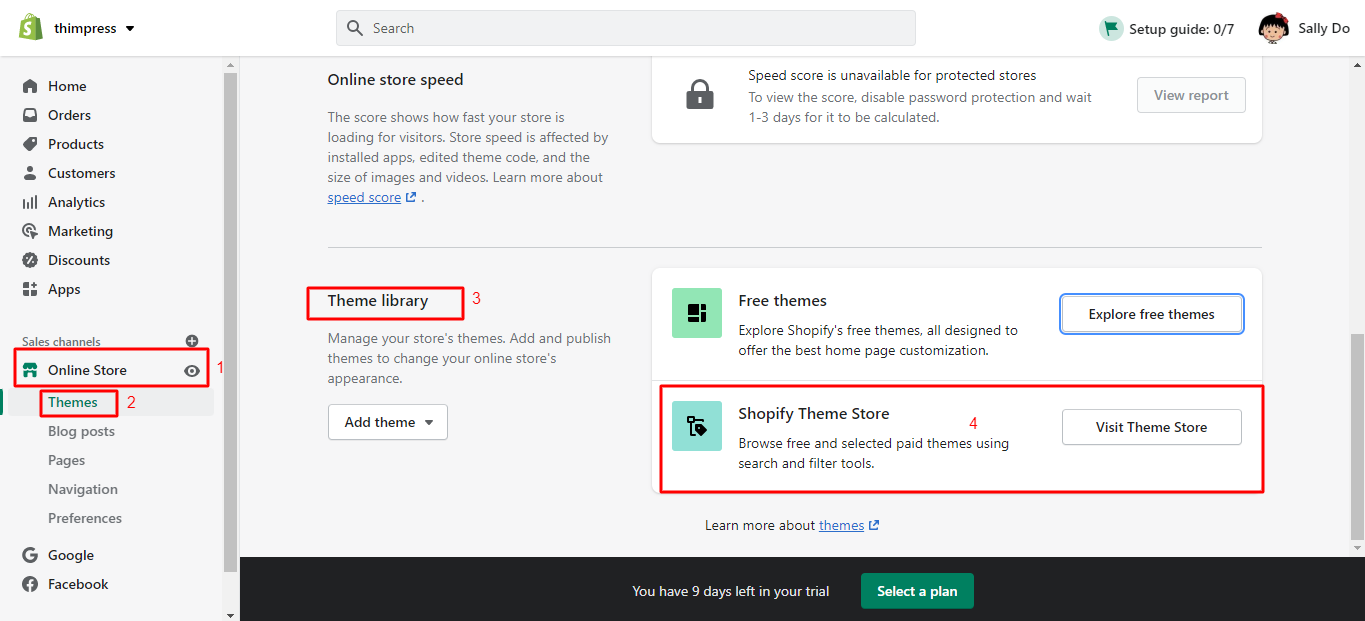
Misalnya, kami mencoba tema Be Yours berbayar sehingga kami akan mengklik tombol Coba tema untuk menambahkannya ke toko online kami.
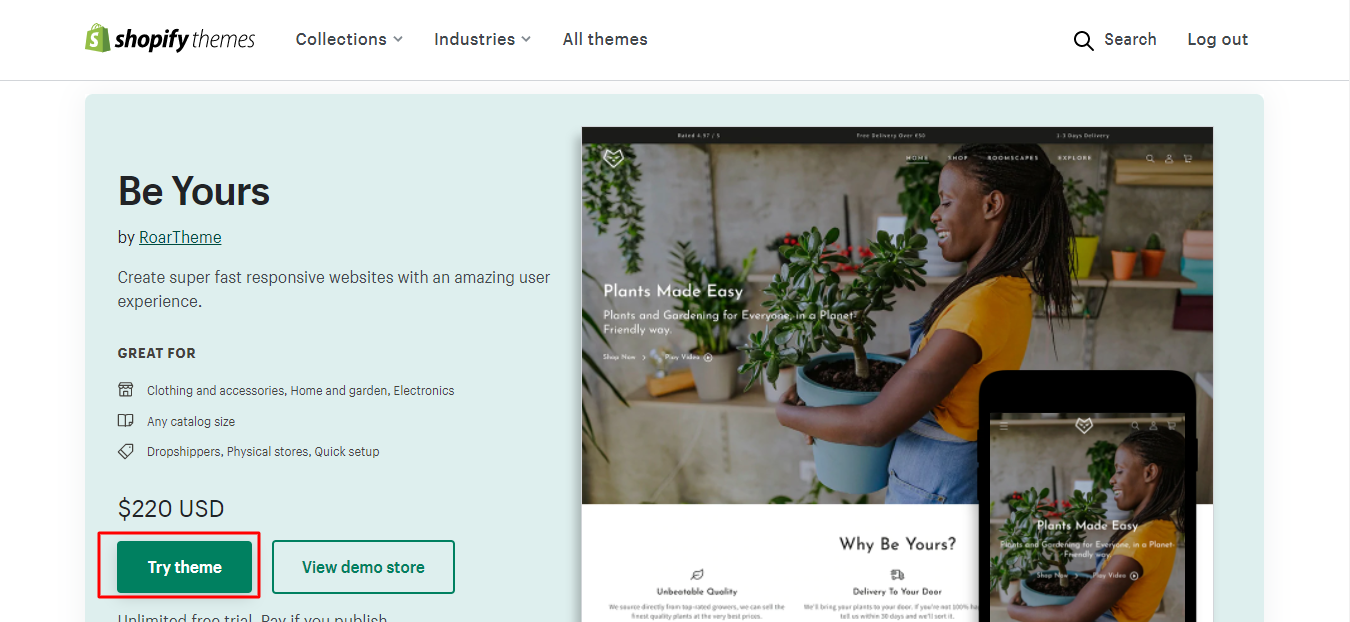
Setelah beberapa saat, Anda akan melihat tema Jadilah Milik Anda di admin Shopify Anda di perpustakaan Tema . Setelah itu, klik opsi Tindakan -> pilih Pratinjau untuk melihat tampilannya di toko Anda. Anda juga dapat menekan tombol Sesuaikan untuk menyesuaikan tema pratinjau.
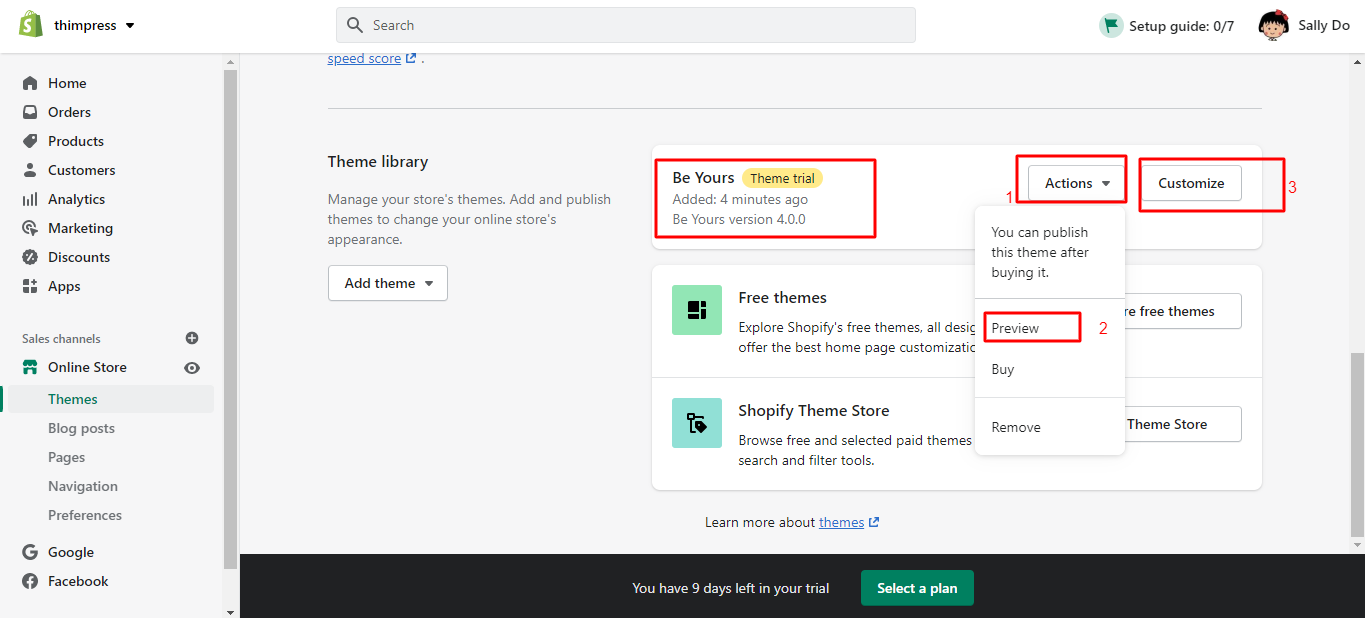
Kemudian jika sudah puas dengan themenya, Anda bisa membelinya dengan cara klik Actions -> pilih Buy -> pilih Payment Method dan klik Approve . Semua penyesuaian yang Anda lakukan sebelumnya saat melihat pratinjau bahkan dapat disimpan juga.
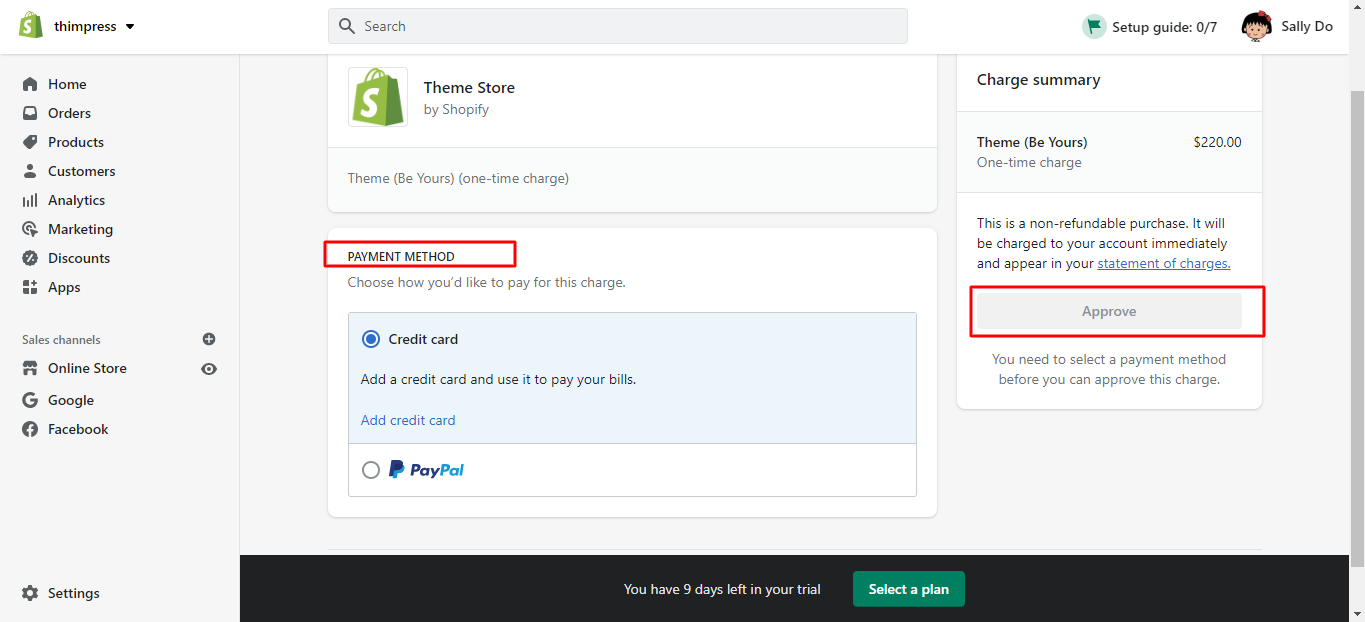
Itu saja untuk mengunggah atau memasang tema Shopify di admin Anda.
- Tips Shopify Diperpanjang: Ganti Tema
Shopify memungkinkan Anda untuk menginstal banyak tema yang Anda inginkan dan Anda dapat menemukannya di perpustakaan Tema Anda. Temukan bagian Perpustakaan tema dengan mengklik Toko Online -> pilih Tema . Jika Anda memiliki rencana untuk beralih ke tema Shopify baru Anda, temukan opsi terbitkan untuk menerbitkannya dan Anda akan memiliki toko baru.
Selain itu, setelah menerbitkan tema baru itu, Anda dapat menemukan yang lama di perpustakaan tema Anda dan menggunakannya saat Anda ingin menggantinya kembali. Harap dicatat bahwa Anda dapat menyesuaikan tema sebelum menerbitkannya. Karenanya, Anda dapat memeriksa tema baru Anda, mengedit pengaturan, dan mengubah konten. Poin kunci lainnya adalah Anda tidak perlu mengatur tema lagi jika Anda melakukannya. Ganti saja.
Selain itu, Anda akan menemukan versi terbaru dari tema Anda di perpustakaan tema Anda secara terpisah saat memperbarui tema Anda secara manual. Demikian pula, Anda dapat beralih ke versi tema yang diperbarui dan versi tema lama masih ada di perpustakaan tema Anda.
Bagaimana cara menambahkan font ke tema Shopify? – Kiat Shopify
Font adalah faktor penting untuk mengesankan pengunjung Anda dan juga memengaruhi desain Anda. Selain menggunakan font gratis, tema Shopify memiliki opsi untuk menginstal font khusus. Sebelum memperkenalkan Tips Shopify untuk menambahkan font khusus di Shopify, kami sangat menyarankan Anda untuk memeriksa langkah-langkah untuk mengubah font terlebih dahulu.
- Langkah-langkah untuk Mengubah Font di Tema Shopify Anda
Demikian pula, Anda harus masuk ke Dasbor Shopify -> klik bagian Toko Online -> pilih Tema dan pilih Sesuaikan .
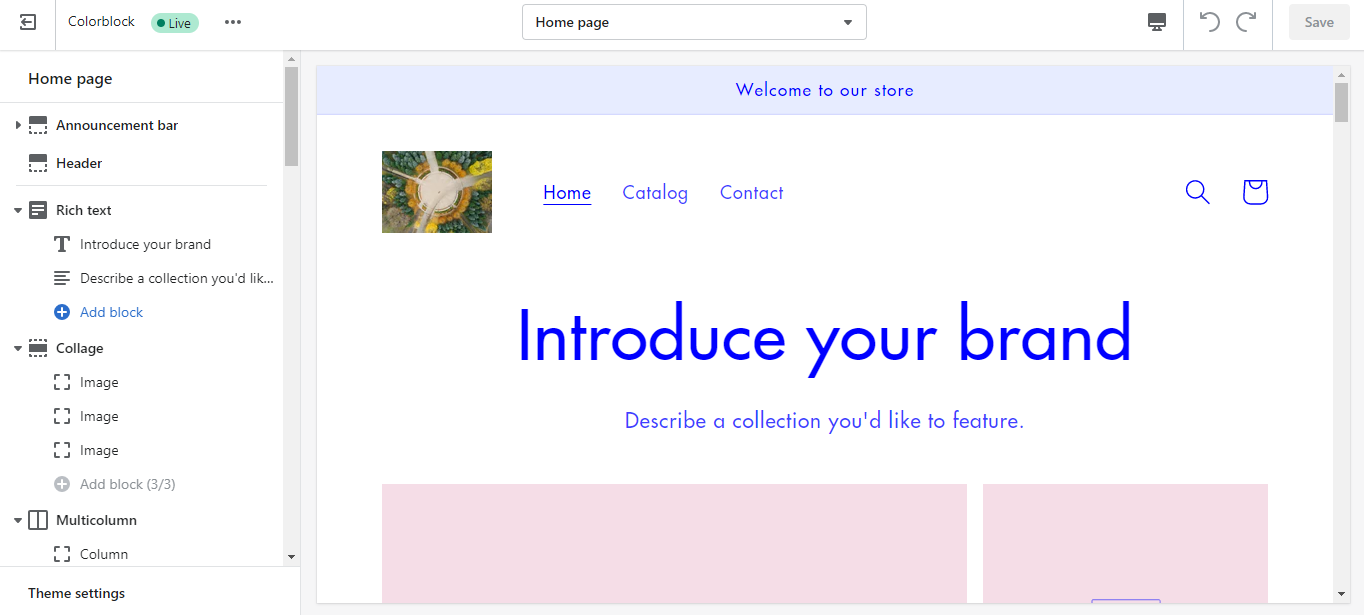
Jadi sekarang Anda akan melihat layar pengeditan tema Anda. Plus, Anda dapat menyesuaikan semua tema Anda untuk membuat tampilan toko online Anda seperti yang Anda inginkan.

Untuk mengubah font, temukan Pengaturan Tema di bagian bawah menu Anda -> pilih Tipografi .
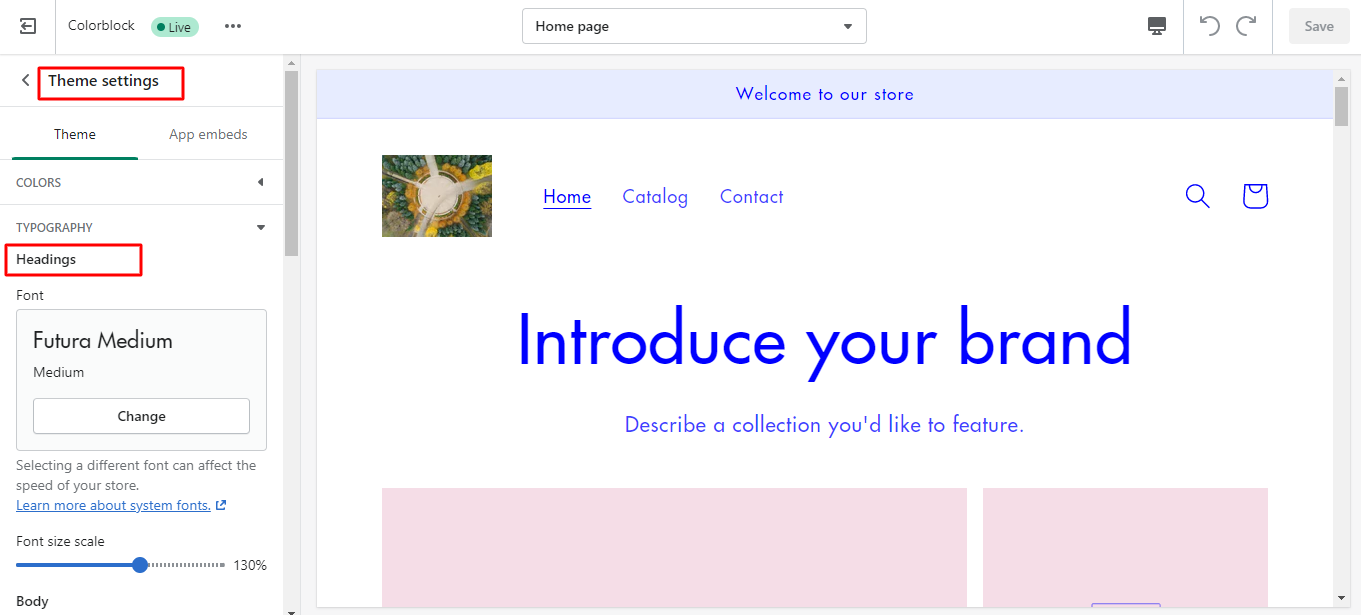
Kemudian Anda dapat mengedit font default dari Headings , Accent text , dan Body text . Dimungkinkan juga untuk menyesuaikan ukuran font dan bobot font juga.
Setelah semua, jangan lupa untuk mengklik tombol Simpan dan pratinjau font tema Anda.
- Langkah-langkah untuk Menambahkan Font Kustom ke Tema Shopify Anda
Hal pertama yang harus diingat adalah Anda harus menemukan dan menginstal font pihak ke-3 yang Anda suka. File font harus memiliki setidaknya format WOFF dan WOFF2 .
Kemudian, buka Dasbor -> Toko Online -> Tema -> Tindakan -> Edit Kode .
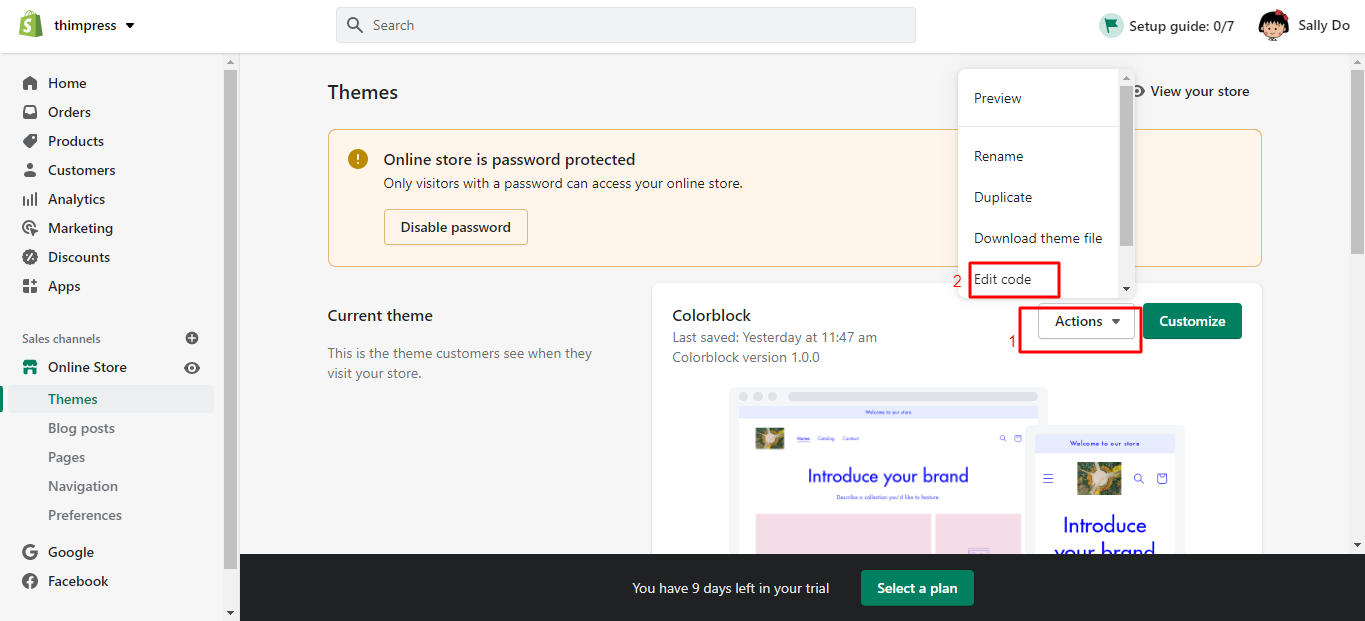
Setelah itu scroll ke bawah ke bagian Assets --> klik Add a new asset . Kemudian temukan file font Anda dan klik tombol Unggah aset.
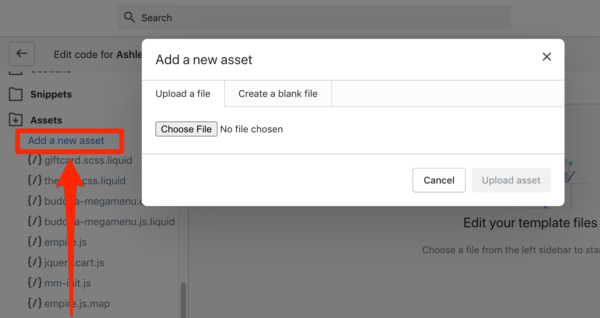
Pergi ke Aset -> klik theme.scss.liquid . Kemudian gulir ke bawah hingga akhir file CSS Anda & rekatkan kode di bawah ini:
@font-wajah {
font-family: 'Nama-File-Font';
src: url('Font-File-Name.woff') format('woff'),
font-berat: normal;
gaya font: normal; }
h1, h1 a, h2, h2 a, h3, h3 a, h4, h4 a, h5, h5 a, h6, h6 a, #nav li a, div.title a, .headline, .subtitle { font-family: 'NamaFont' !penting; }
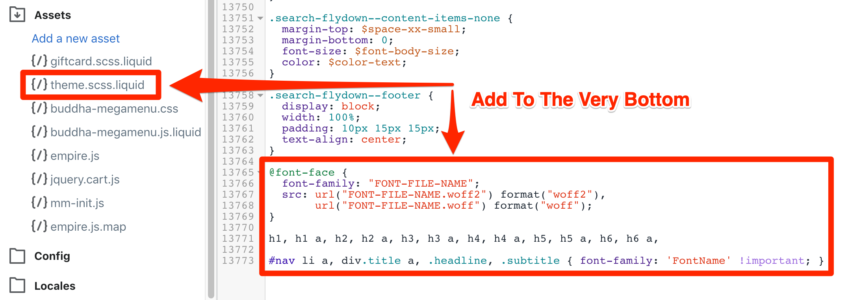
Di dalam kode yang telah Anda tempel, ganti Font-File-Name dengan nama font pilihan Anda yang telah Anda unggah di Aset -> Tambahkan aset baru .
Terakhir, klik tombol Simpan untuk menambahkan font kustom baru Anda di situs web Anda.
Tema Shopify Yang Mana Itu? – Kiat Shopify
Tahukah Anda bahwa kami dapat menggunakan alat untuk mendeteksi tema Shopify mana yang digunakan untuk membuat situs Shopify? Ini adalah Tips Shopify terbaik yang harus Anda coba.
Saat Anda melihat situs web yang luar biasa, Anda mungkin bertanya-tanya tema mana yang mereka gunakan dan ingin membuat situs Anda seperti itu. Banyak orang melakukan hal yang sama, mendeteksi tema setiap hari pada berbagai jenis sistem situs web.
Dengan Shopify Theme Detector, Anda hanya perlu menempelkan tautan URL situs Shopify yang dimaksud dan klik tombol DETECT THEME . Setelah beberapa saat, sistem akan menampilkan tema Shopify yang digunakan situs. Kemudian, Anda dapat memeriksa dan membeli tema itu dan membangun situs toko Shopify impian Anda.
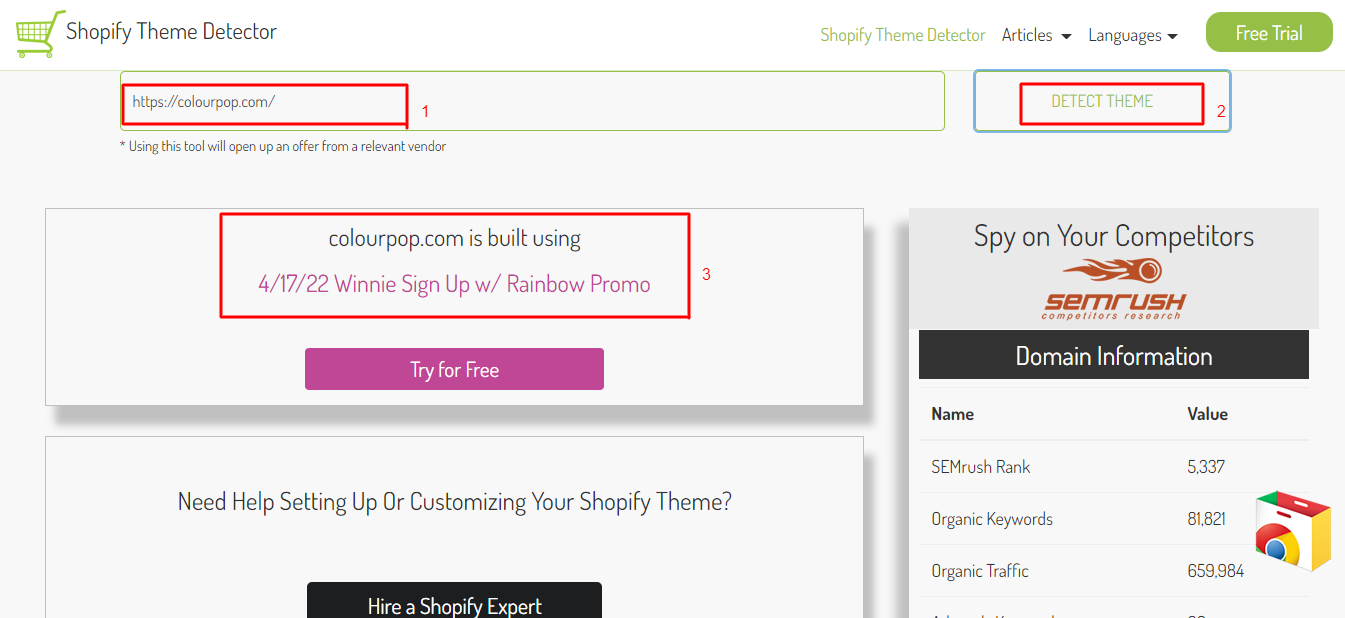
Bagaimana Menyesuaikan Tema Shopify?
Setelah memiliki tema, sesuaikan saja agar sesuai dengan merek dan bisnis Anda. Harap dicatat bahwa Anda dapat menginstal banyak tema di toko Anda, tetapi Anda hanya dapat menerbitkan satu tema dalam satu waktu. Itu adalah Tips Shopify yang kritis.
Di bawah ini adalah cara termudah bagi pemula untuk menyesuaikan tema tanpa keterampilan coding.
Pertama-tama, Anda harus masuk ke Dasbor Admin -> Toko Online -> Tema -> Klik tombol Sesuaikan .
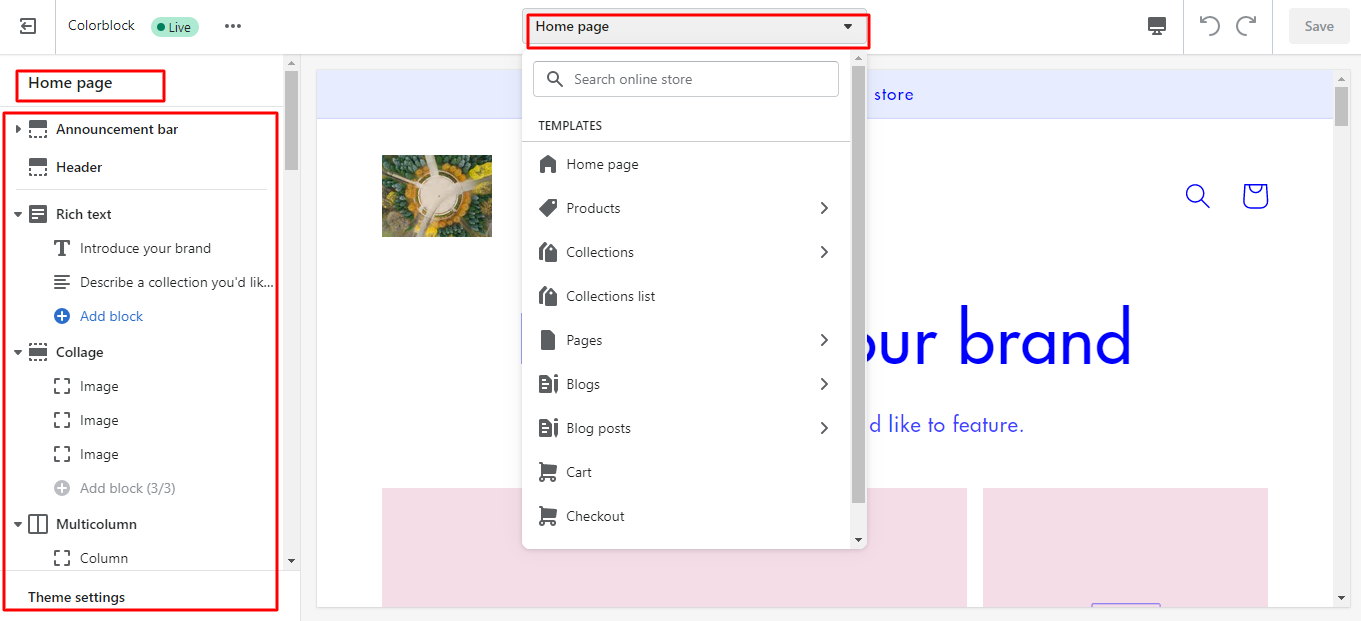
Kemudian Anda akan melihat semua halaman & bagian tema untuk menyesuaikan situs web Anda seperti halaman beranda, halaman kontak, halaman checkout, halaman produk, halaman blog, dll.
Klik pada setiap halaman untuk mengedit bagian sesuai dengan kebutuhan Anda. Plus, Anda dapat melihat pratinjau perubahan sebelum menyimpannya.
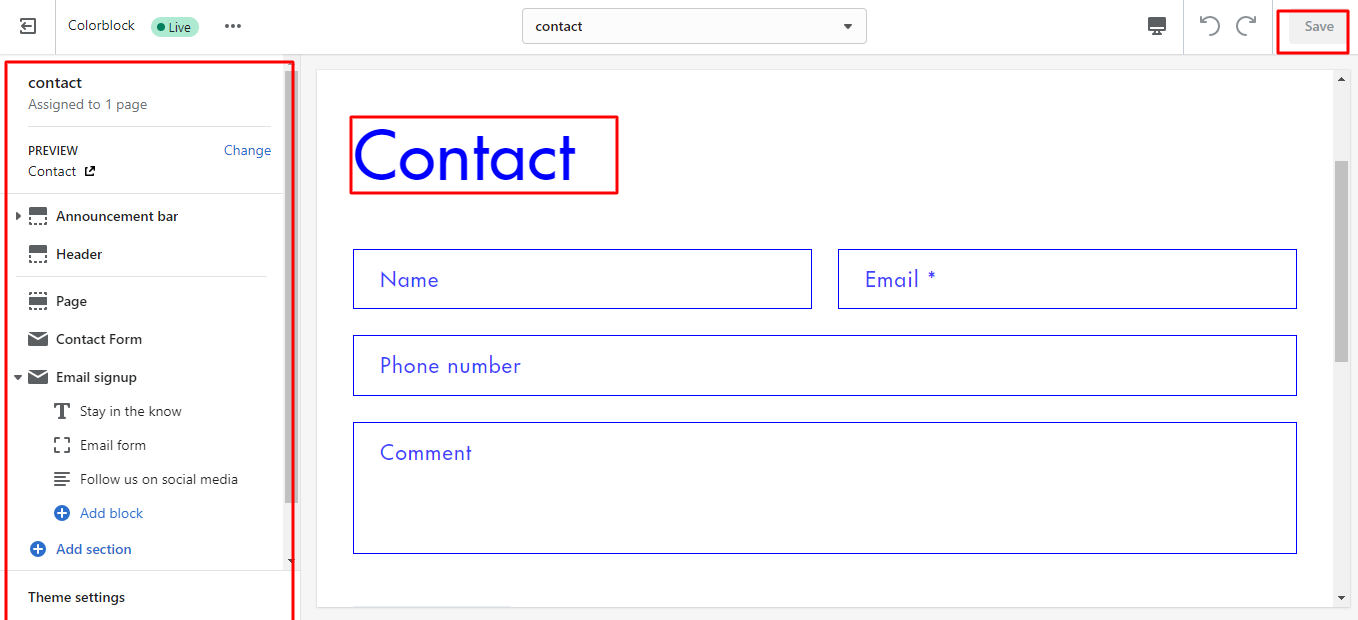
Selain menyesuaikan tema Anda tanpa menggunakan kode, Anda dapat menyesuaikan tema Anda dengan kode jika Anda tahu tentang HTML, Javascript CSS, dan Liquid. Jika tidak, Anda juga bisa menyewa ahlinya. Jadi ikuti langkah-langkah ini untuk mengedit halaman kode Anda:
Pertama, buka Dasbor Shopify Anda -> pilih Toko Online -> pilih Tema . Kemudian klik tombol Action -> pilih Edit Code . Sekarang Anda dapat mulai mengedit kode di setiap file agar sesuai dengan tampilan Anda.
Bagaimana Cara Mengatur Ulang Tema Shopify?
Pernahkah Anda menemukan tombol reset pada platform Shopify untuk memutar kembali ke versi tema Anda sebelumnya? Sayangnya, tidak ada tombol reset. Jadi jika Anda ingin mengatur ulang tema Anda, Anda perlu melakukan cara lain. Cukup ikuti Tips Shopify di sini:
Dengan cara yang sama, Anda harus masuk dan membuka Dasbor Shopify -> klik Toko Online -> pilih bagian Tema . Kemudian Anda dapat melihat semua tema yang Anda instal di platform. Pilih salah satunya, ada tombol Tindakan di sebelah tema itu, klik di atasnya dan pilih opsi Edit Kode .
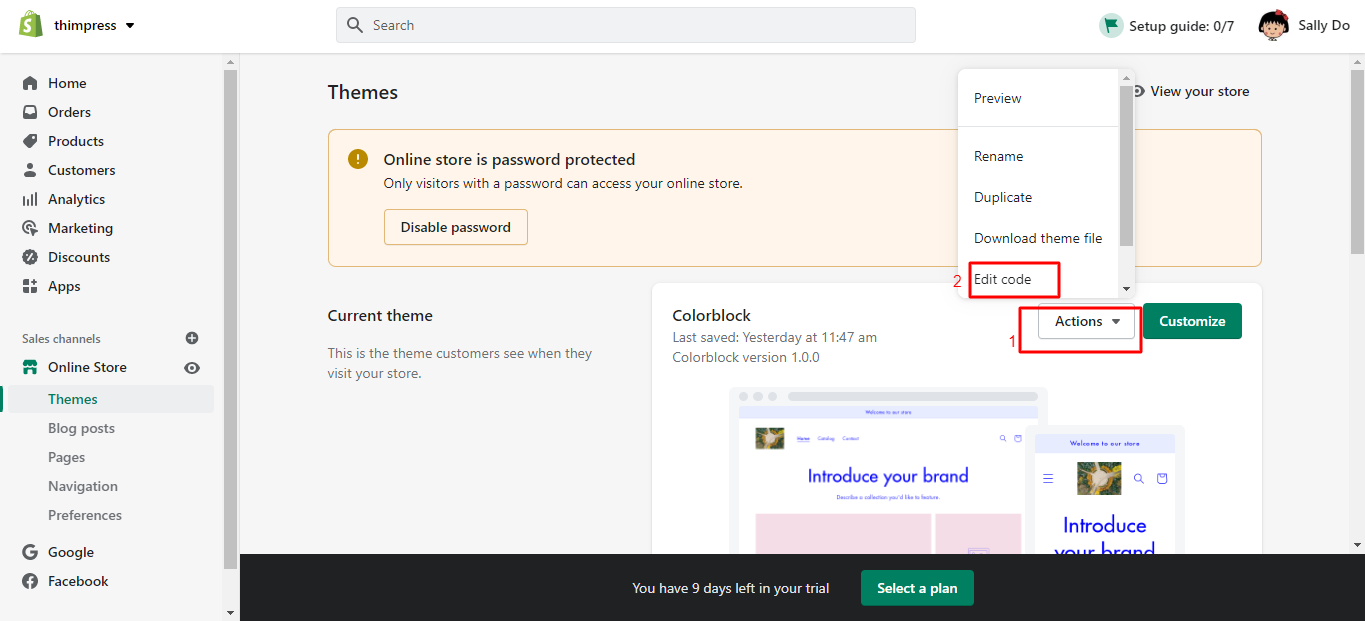
Anda akan melihat semua file tema dan sekarang pilih file yang ingin Anda atur ulang. Misalnya, pilih file Blog dan ada opsi Versi lama di sebelah nama file di bagian atas. Kemudian Anda mengkliknya untuk melihat semua versi yang lebih lama, pilih versi dengan stempel waktu yang ingin Anda atur ulang tema Anda.
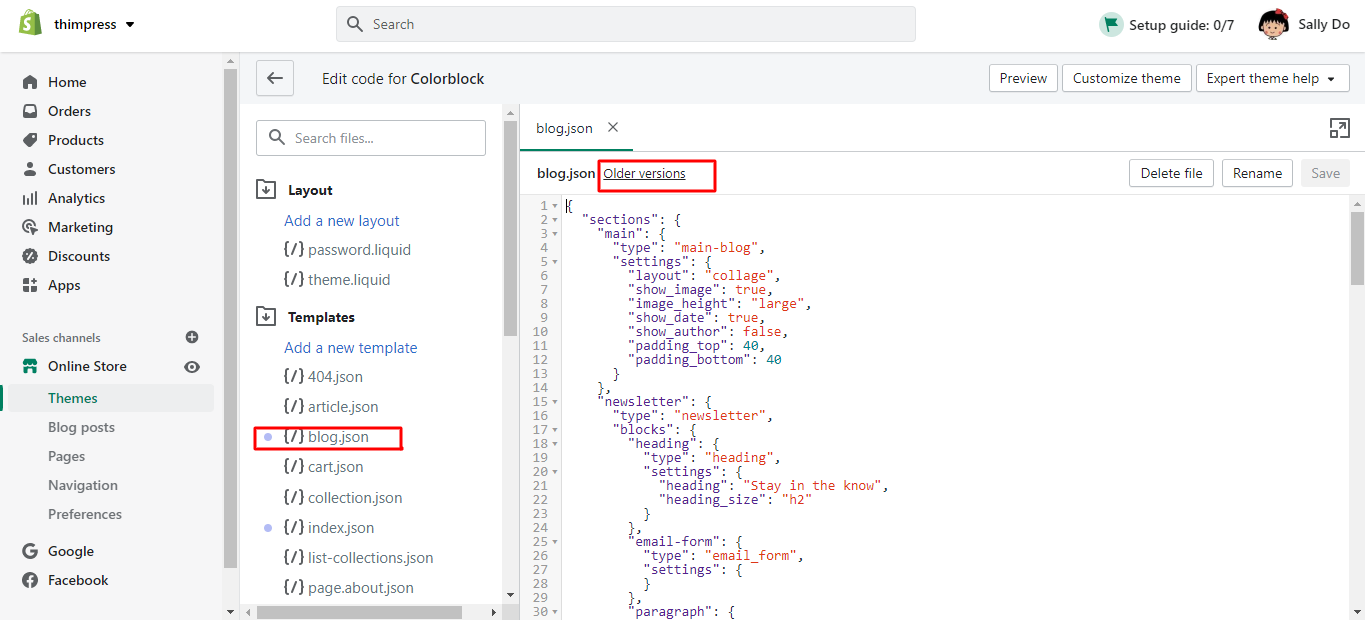
Setelah Anda melakukan semuanya, arahkan kursor ke tombol Simpan . Terakhir, klik tombol Pratinjau untuk melihat semua perubahan Anda jika memenuhi harapan Anda.
Bisakah saya menggunakan tema WordPress di Shopify?
Tema WordPress dan Shopify adalah 2 platform yang dikodekan dalam bahasa pemrograman yang berbeda. WordPress terutama menggunakan bahasa PHP dan Shopify menggunakan bahasa Liquid. Selain itu, Anda tidak dapat menemukan metode sederhana untuk mengonversi WordPress ke Shopify.
Jadi Anda harus membangun toko baru dari awal atau membeli tema di toko tema Shopify. Mirip dengan WordPress, Shopify juga memungkinkan Anda untuk menyesuaikan setiap aspek situs web Anda menggunakan antarmuka drag-n-drop. Singkatnya, Anda tidak dapat menggunakan tema WordPress di Shopify.
Pikiran Akhir
Ini adalah Tips Shopify kami yang berguna, kami sangat menyarankan Anda untuk mengetahui dan mengingatnya. Jika demikian, Anda dapat mulai menggunakan Shopify untuk membuat toko online Anda sendiri tanpa masalah: Dari cara mengunggah tema hingga menambahkan font atau menyesuaikannya, dari mendeteksi tema Shopify mana yang digunakan untuk membangun situs Shopify hingga mengatur ulang tema Shopify. Semoga artikel kami dapat membantu Anda mengatasi masalah Anda.
Baca Selengkapnya: Memperkenalkan WordPress Pro: Jelajahi Tema Menarik untuk Toko Online Anda
